Nama range adalah nama yang dapat mengidentifikasi sebuah alamat range atau sel pada Microsoft Excel dan dapat digunakan untuk mempermudah dalam membuat suatu formula. Misalkan anda mempunyai range A1:A7 yang berisi daftar gaji. Anda dapat membuat nama range gaji untuk mempermudah melakukan suatu perhitungan. Pemahaman memberi nama range pada Excel banyak digunakan dalam formula lookup functions. Terdapat 3 cara memberi nama range yaitu menggunakan Namebox, Create From Selection, dan Define Name.
A. Fundamental Penulisan Nama Range
- Nama range boleh diawali dengan karakter valid yakni huruf (a-Z), underscore (_) atau backslash (/).
- Nama range tidak boleh berisi spasi.
- Maksimal 255 karakter.
- Tidak case-sensitive, misalkan nama range "Contoh" sama dengan "COntoH".
- Tidak boleh menggunakan nama seperti alamat sel.
B. Memberi Nama Range dengan Namebox
Menggunakan Namebox adalah cara yang paling mudah untuk diterapkan. Namebox terletak di samping kiri kolom formula.
-
Sorot range yang akan diberi nama
-
Klik Namebox
-
Tekan Enter
Misalkan akan dibuat nama range dari A1:A3 dengan nama "contoh" lalu akan dilakukan Formula SUM dengan nama range tersebut.
C. Memberi Nama Range dengan Create From Selection
Dengan menggunakan Create From Selection, anda dapat membuat nama range sekaligus. Berikut langkah-langkah menggunakan Create From Selection
-
Sorot range
-
Klik Create From Selection pada Formula Ribbon
-
Centang Perintah yang akan digunakan.
- Top row menggunakan baris sel paling atas sebagai nama sel dengan anggotanya pada kolom nama tersebut
- Left column menggunakan kolom sel paling kiri sebagai nama sel dengan anggotanya pada baris nama tersebut.
- Bottom row menggunakan baris kolom paling atas sebagai nama sel dengan anggotanya pada kolom nama tersebut.
- Right column menggunakan baris kolom paling kanan sebagai nama sel dengan anggotanya pada baris nama tersebut
-
Klik OK
D. Contoh Menggunakan Top Row
Misalkan akan dibuat range per kolom dengan nama sebagai sel paling atas setiap kolom pada tabel berikut.
Sehingga diperoleh nama range yang pada Name Manager, klik Name Manager di Ribbon Formula.
Terlihat pada gambar nama range Asuransi dengan anggota sel J4 sampai J7, yaitu Ultimate, Premium, Premium, dan Reguler. Begitu juga untuk seterusnya.
E. Memberi Nama Range dengan Defines Name Option
Berikut langkah-langkah menggunakan Defines Name Option
-
Sorot range yang akan diberi nama
-
Klik Define Name pada Ribbon formula
-
Sehingga terbuka jendela New Name
- Ketik nama range pada kolom Name
- Scope pilih sheet yang akan anda beri nama. Jika anda memilih Workbook maka setiap nama range berlaku untuk setiap sheet.
- Tambahkan komentar apabila diperlukan
-
Klik OK
Contoh:
F. Name Manager
Name Manager adalah jendela yang digunakan untuk manajemen nama range pada Microsoft Excel. Anda dapat membukanya melalui Ribbon Formula, klik Name Manager. Dengan menggunakan Name Manager anda dapat mengubah, menghapus, dan menambah nama range baru secara manual.
Baca juga tutorial lainnya: Daftar Isi Tutorial Excel
Sekian artikel 3 Cara Memberi Nama Range dan Menggunakan Name Manager Excel. Nantikan artikel menarik lainnya dan mohon kesediaannya untuk share dan juga menyukai halaman Advernesia. Terima kasih…

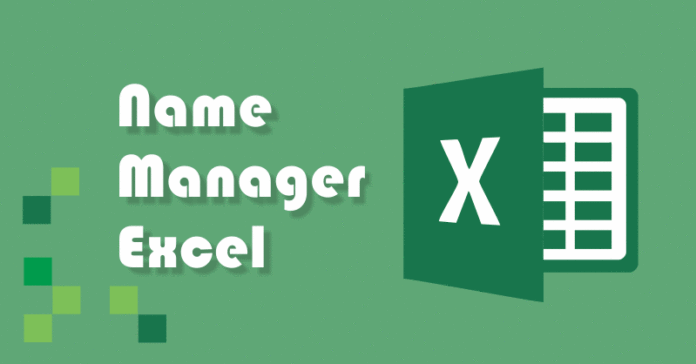
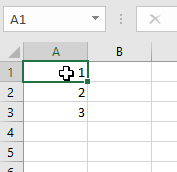
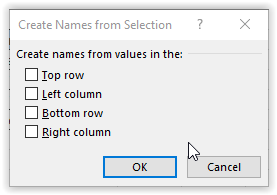
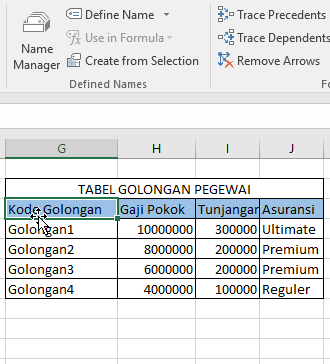
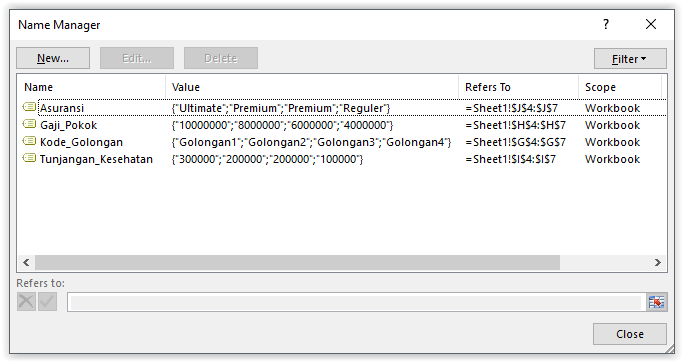
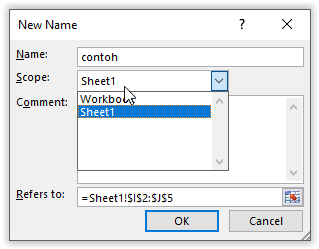
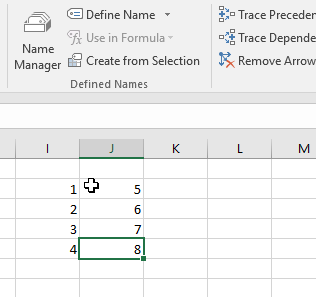
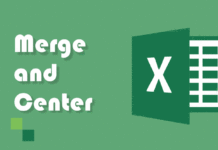
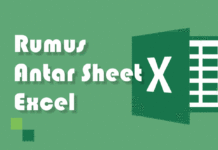

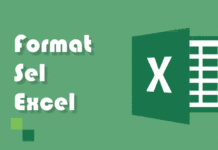
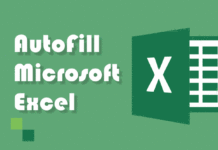
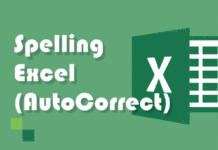

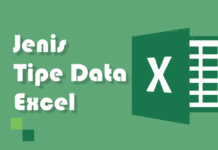
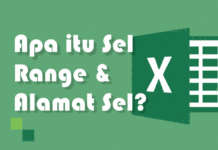
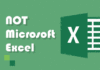

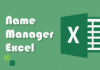
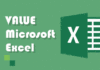
bagus sekali penjelasannya, sehingga membuat saya mudah memahami.
Terima kasih mas Dimar...
Atas komentarnya...
Silakan melihat-lihat tutorial lainnya...
bagaimana jika name managernya tidak dapat dibuka
mohon pencerahannya
tq mas
Hai Kak Ibn0e
Fitur name umumnya bisa dibuka dengan mudah. Jika mengalami error coba repair software Microsoft Office melalui control panel. Untuk lebih mudahnya, jika kakak masih mempunyai kode lisensi pada server cloud Microsoft, sebaiknya coba menginstall ulang Microsoft Office.
Semoga bermanfaat 🙂
TRIMAKASIH BANYAK ATAS ILMUNYA YANG SANGAT BERMANFAAT INI. ALHAMDULILLAH, INSYA ALLAH DENGAN BANTUAN ARTIKEL INI SAYA DAPAT MENGUASAI EXEL SAMPE MAHIR. SKALI LAGI TERIMA KASIH ATAS ILMUNYA 🙂
APA GAK ADA LINK UNTUK DOWNLOAD FILE BUKU PEMBELAJARANYA MIN ? HEHEHE
Bagaimana spy name manager tsb tidak bisa dibaca di file lain?
Hai, kak name manager dieksekusi dalam suatu workbook
Untuk menggunakan file lain pada program Excel dapat menggunakan data connection atau referensi file
misalnya
[SourceWorkbook.xlsx]Sheet1!$A$1:$A$10Semoga membantu 🙂